Power Apps içerisinde kullandığımız her bir nesne ya da özellik değişken olarak kullanılabilir. Örneğin bir TextBox içindeki değeri TextBox1.Text olarak çağırabiliriz, böylece bu nesne, içerisinde metinsel ifade taşıyan ve kullanıcı müdahalesine açık bir değişken olarak kullanılmış olur. Temel manada her nesne değişken gibi kullanılabiliyor olsada, esasında değişken olmak üzere tasarlanmış gerçek fonksiyonlar da mevcut. Değişken atama ve kullanma konusunda alanında uzman bu fonksiyonlar, statik bir Label’ın sayfalar arası veri taşımasından ziyade, bir değeri artan ya da azalan şekilde hesaplamak gibi daha dinamik işlemlerde kullanılmaktadır. Set değişkeni bunlardan biridir.
Özellikleri
- Global/genel bir değişkendir, uygulamanın tüm ekranlarından başvurulabilir.
- Uygulamanın herhangi bir yerinden oluşturulabilir ve başvurulabilir değişken türüdür.
- Sayı, Metin dizesi, Boole, Kayıt ve Tablo gibi veri türlerinde değer alabilir.
- Set(değişken_adı; değer)
Set Değişkeni
Set Değişkeni kullanımı oldukça kolay bir fonksiyondur. Değişken adı belirlenir ve içine yazılacak değer belirtilir. Daha sonra bu değişken adı istenilen yerde yazılarak içerdiği veri kullanıma açılmış olur.
Bir sayaç örneği ile değişken oluşturarak kullanacağımız bir çalışma yapalım.
Ekrana bir TextBox ve iki tane Buton Eklenerek görseldeki gibi konumlandırılabilir.
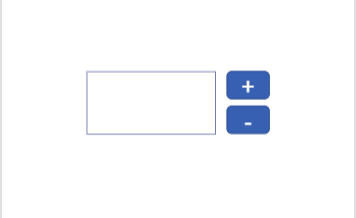
Butonların üzerine + ve – yazılabilir. Butonların OnSelect özelliğine Set() fonksiyonları yazılacak.
+ butonu: Set( Sayac; Sayac+1)
Bu formül ile sayacın son değeri üzerinden 1 artırma yaparak tekrar sayaca veri aktarılmakta.
– butonu: Set( Sayac; Sayac -1)
Bu formül ile sayacın son değeri üzerinden 1 azaltma yaparak tekrar sayaca veri aktarılmakta.
Label: Sayac
Label’ın Text özelliğine değişkenin adı yazılarak değişkenin tuttuğu değer ekrana yansıtılmaktadır.

Fonksiyonun genel kullanımı için linke tıklayınız.
Diğer Power Apps yazılarına link üzerinden erişebilirsiniz.[


